這篇文章教你如何透過Shape Rounder去插入至Photoshop,並且快速建立精準的圓角,這是給目前正在使用舊版的Photoshop使用者來使用,因為目前新版的已經有內建了。
不需要繁瑣的步驟、不需要切換到英語版本、任何版本都適用。
選擇年度訂閱制只需每月付500塊台幣,而且裡面所有素材都無限使用。
內容目錄
使用舊版Photoshop是幸運的
過去在2018版的Photoshop有圓角這個工具,不過它不像現在新版的內鍵輸入數值,它只是把圓角的工具特別獨立出來叫「圓角矩形工具」。
而如果你更新Photoshop你會發現它把這個功能給移除了(Adobe自己說它在2021年3月推出時刪除了)。
因此,如果你習慣舊版又捨不得更新,那麼用Shape Rounder這個外掛會一舉兩得。
Shape Rounder – Path Editing Kit|圓角路徑編輯外掛
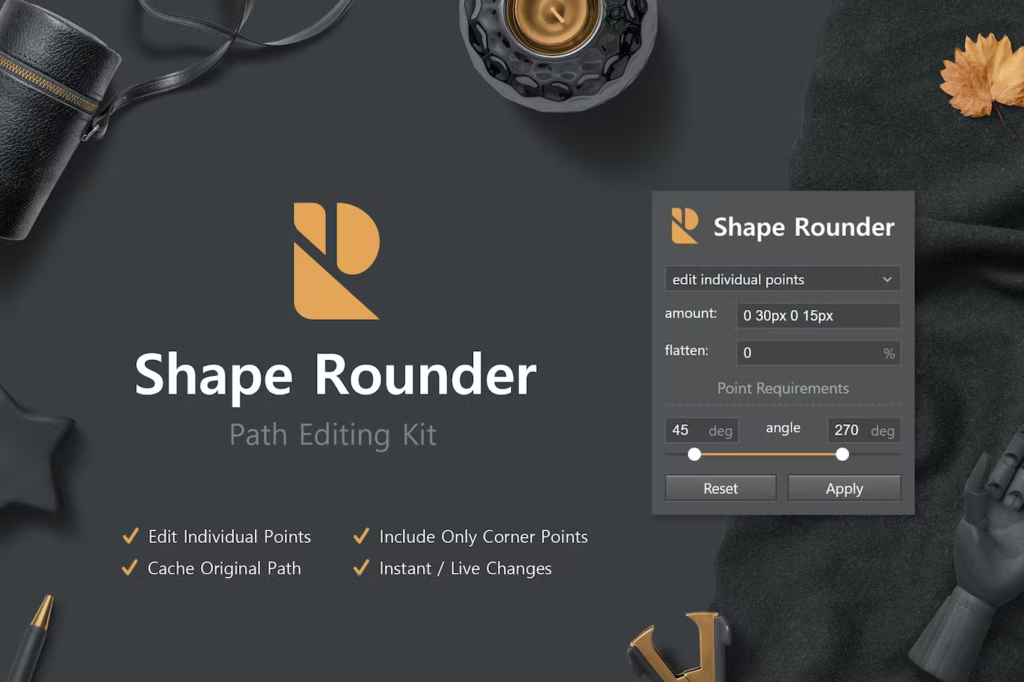
這是一款可以在舊版的Photoshop安裝外掛,其主要功能在於把多邊型去利用輸入數值的方式以即時性瀏覽的方式去創造圓角,很適合用於網頁的視覺。
- 產品類型:Photoshop路徑編輯外掛
- 適用者:Photoshop 2018使用者或更高Photoshop版本使用者。
- 價格:在Envato Elements平台上架以該平台訂閱制,每月16.5美元或者33美元。
- 商業許可:可以認證。
安裝外掛教學
Step1.到envato elements官網
首先到Envato Elements的官網上去訂閱,在這篇文章有比較詳細說明如何訂閱,一開始會給你7天免費試用期,之後裡面所有素材都無限使用。
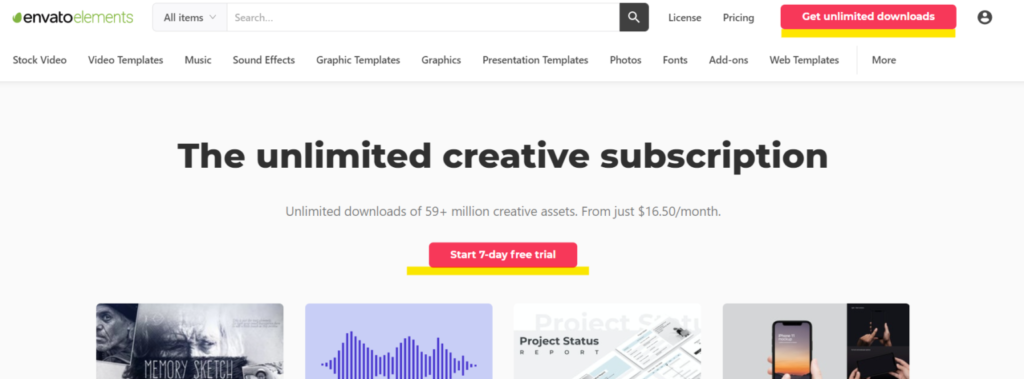
訂閱方案:
一個月33美元,相當於台幣1047元;若你想省錢,用一年付款198美元,相當於一個月只需付台幣523元。
Step2.搜尋素材
訂閱好之後,再上方搜尋器前方選擇Add-Ons並且打上「Shape Rounder」。

馬上找到以下出現第一個的官網圖。
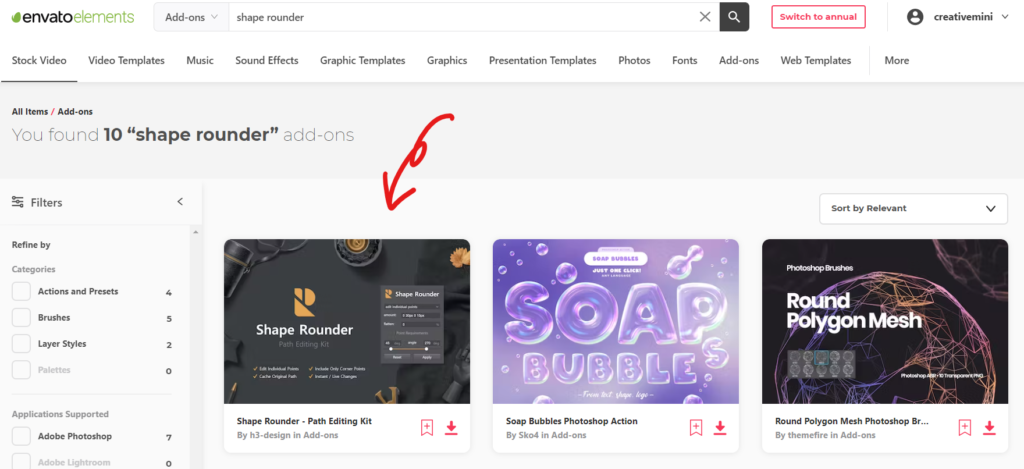
Step3.下載素材
點擊上方的Download按鈕。
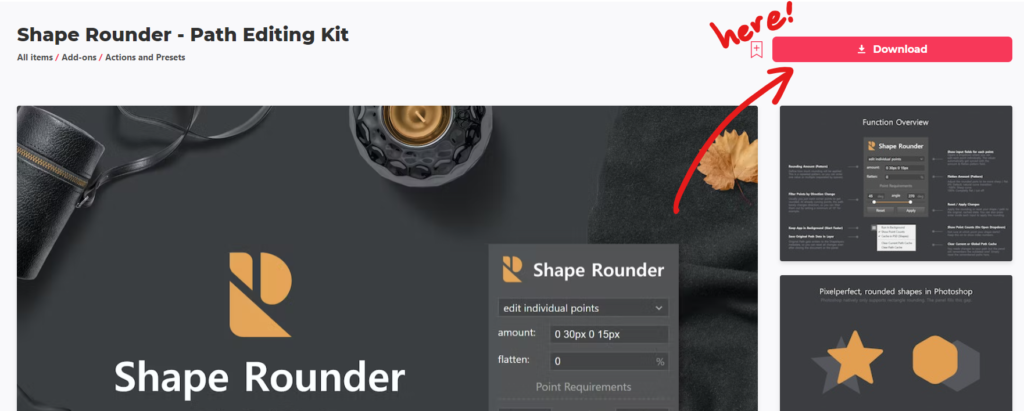
接著需進行商業授權,詳細授權教學請看此篇文章。
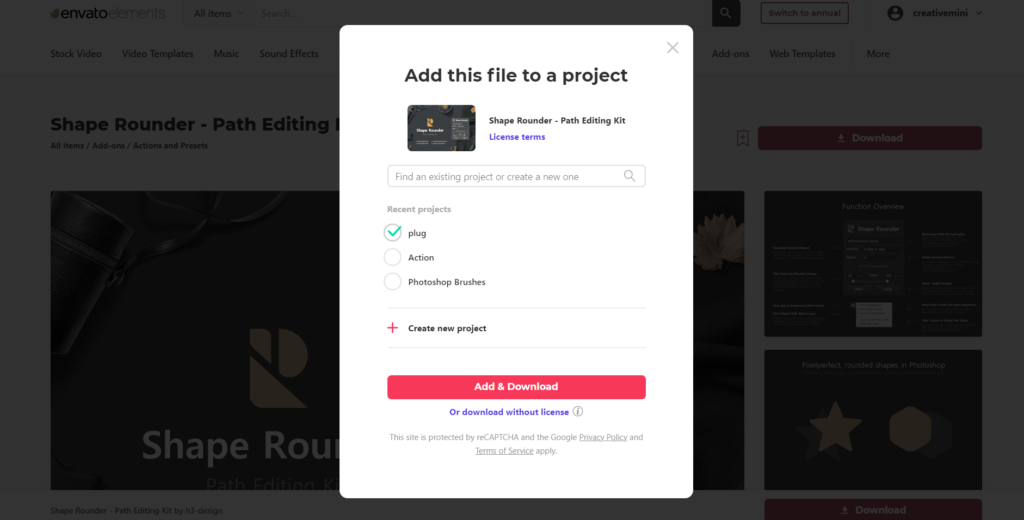
下載之後會給你壓縮檔,這壓縮檔會給你三個檔案:
- 功能說明
- 安裝指南
- 外掛原檔
比較重要的是後面那一個原檔案,前面都是英文方式書寫,因此後面會講怎麼安裝、怎麼使用。

Step4.安裝檔案
相信看到這個原檔案有點詭異,.ZXP根本連聽都沒聽過,放心,這不是什麼奇怪檔案,這需要另外去下載程式直接安裝進Photshop。
它在安奘指南說明書中有提到可以用Anastasiy’sExtensionManage以及ZXPInstalle這兩個程式,那下方會教你用ZXPInstalle這個直接安裝。
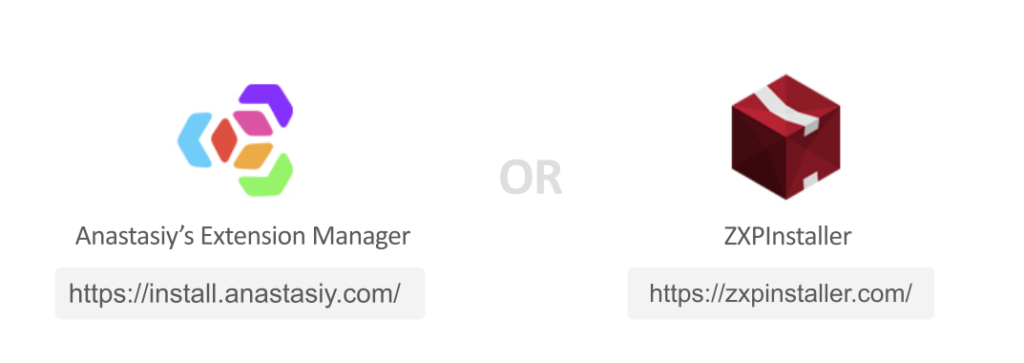
Step1.安裝ZXPInstaller
先去到ZXPInstaller後點擊下方按鈕,如果你是蘋果系統就點OS X即可。
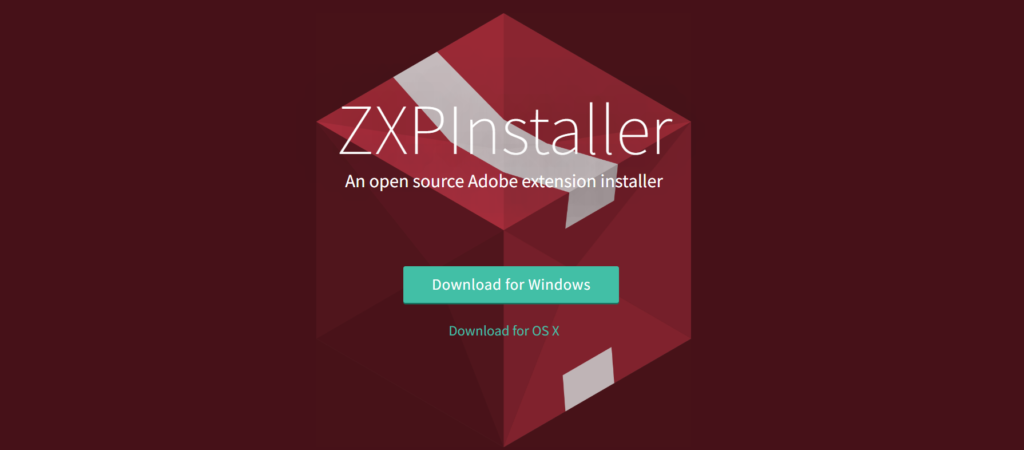
Step2. 安裝外掛
當你點擊之後會看到ZXPInstaller已經出現在桌面了,點擊它。
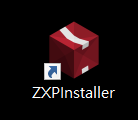
並出現這樣的介面,我們直接把.ZXP檔案丟進紅色區域,它就會去跑就完成了。
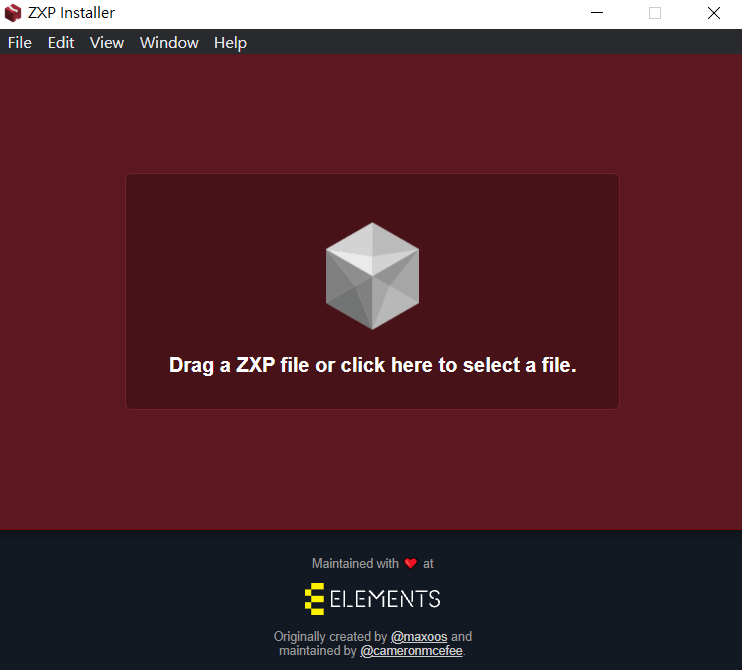
Step5.確認安裝外掛
接下來就確認安裝好外掛了。
開啟Photoshop後,在上方找到視窗拉下來看到延伸功能(舊版)拉過去會看到安裝好外掛了。

訂閱使用簡單方便的Photoshop導圓角外掛。
如何使用外掛?
它在官網以及功能說明中都有給以下這張圖,內容寫得詳細,但基本上都只需用到上面前三個設定就可以導出完美的圓角。
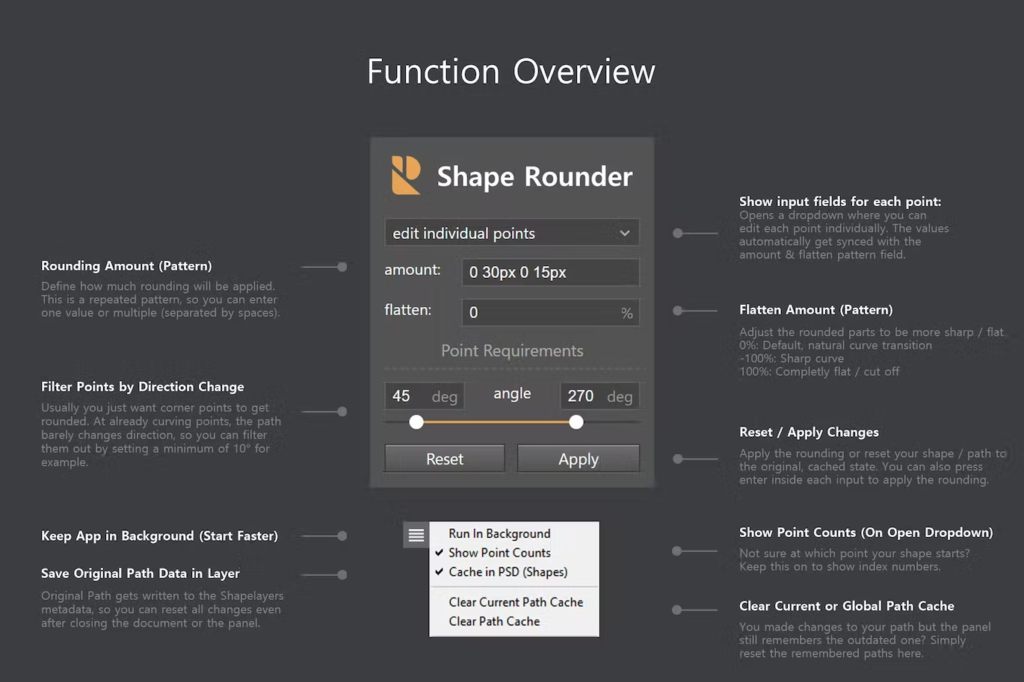
Step1.叫出外掛
在視窗底下可以叫出此外掛。

Step2.畫出矩形
點擊左側工具列的矩形工具。

在介面上畫出一個方形。
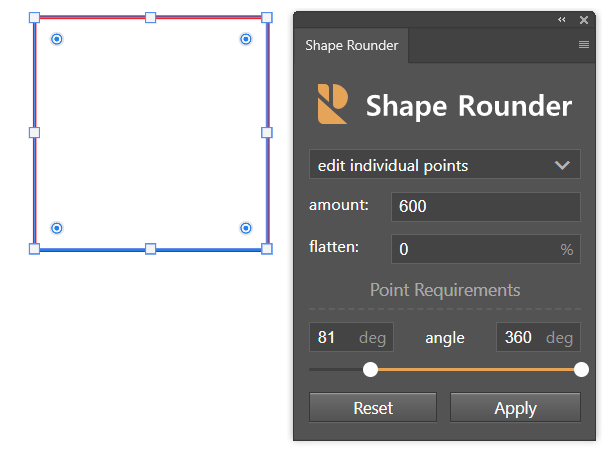
Step3.設計圓角
點擊第一個會跑出角有寫數字,這是對應到外掛的1234。
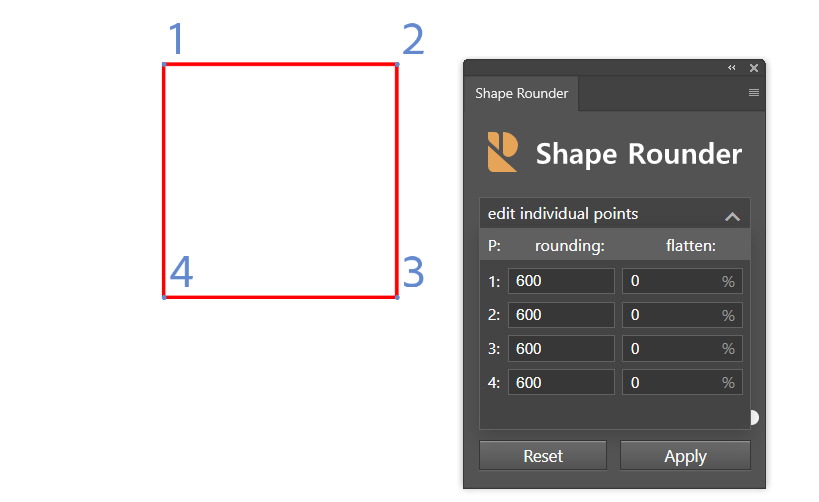
你可以看到我在第一角設定300其他角設定600,按下下方Apply後就顯示此情況。
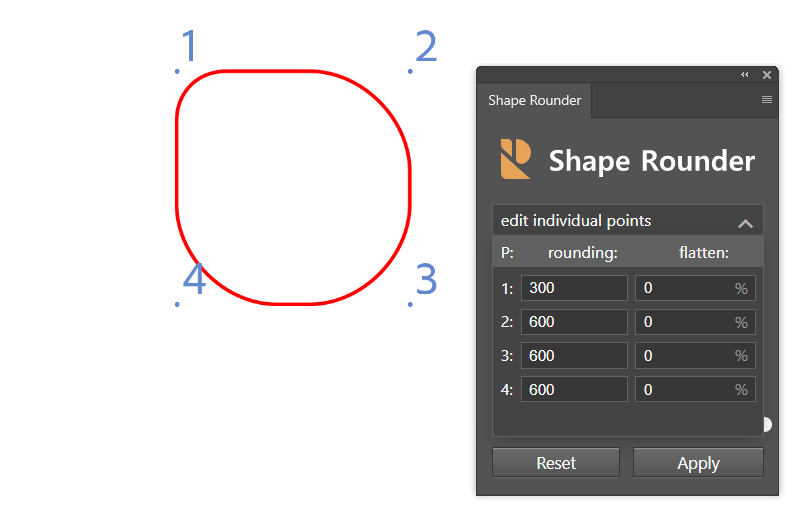
其他直角變圓角的呈現 :
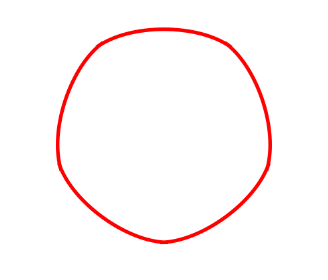

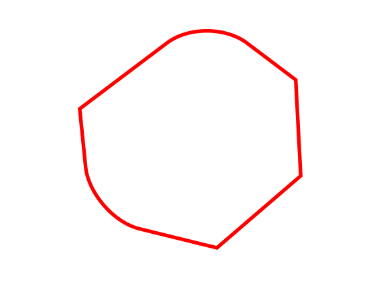
結論
本篇文章介紹Shape Rounder這捆外掛可以很輕易的在Photoshop導圓角,尤其是你需要大量使用圓角就很方便。
優點
- 點單而輕易使用
- 安裝外掛也快速
- 可使用於多節點
- 不與內鍵版衝突
- 利用數值定義圓
缺點
- 太多點會比較久
- 使用稍微不直覺
如果你對於這個外掛有興趣的話,立即點擊下方按鈕就會帶你到官網去訂閱下載,按照上面的叫學就可以輕易使用。
你可能會喜歡…
- 30秒內在photoshop快速生成網點效果教學|CP值最高的外掛平台選擇!
- 如何在Photoshop超快速將人物去背?只要5秒以及任何版本都可以立即去背
- 高質感漸層哪裡下載?24組photoshop漸層系列組合提供素材下載
- 如何在photoshop載入照片立刻擁有高質感普普風格照片?
- 【Photoshop油畫筆刷】40種頂級逼真油畫筆刷直接在電腦作畫

本站有部分連結與商家有合作關係,若透過我的連結購買,我會獲得少數佣金,讓我可以持續營運網站,但並不會影響您的任何權益,詳情查看免責聲明及使用條款。
如果你經常大量使用圖片的話,本網站推薦三個好用的平台:
- 重度Adobe使用者,不需要把圖片下載到桌面,直接線上儲存:Adobe stock
- 目前全球最知名專業的圖庫平台,若你只需要圖像來使用的話:Shutterstock
- CP值高的素材平台,每月付一次錢就可以下載各式各樣素材:Envato element
文章引用請來信索取授權,否則將保留法律追訴權。